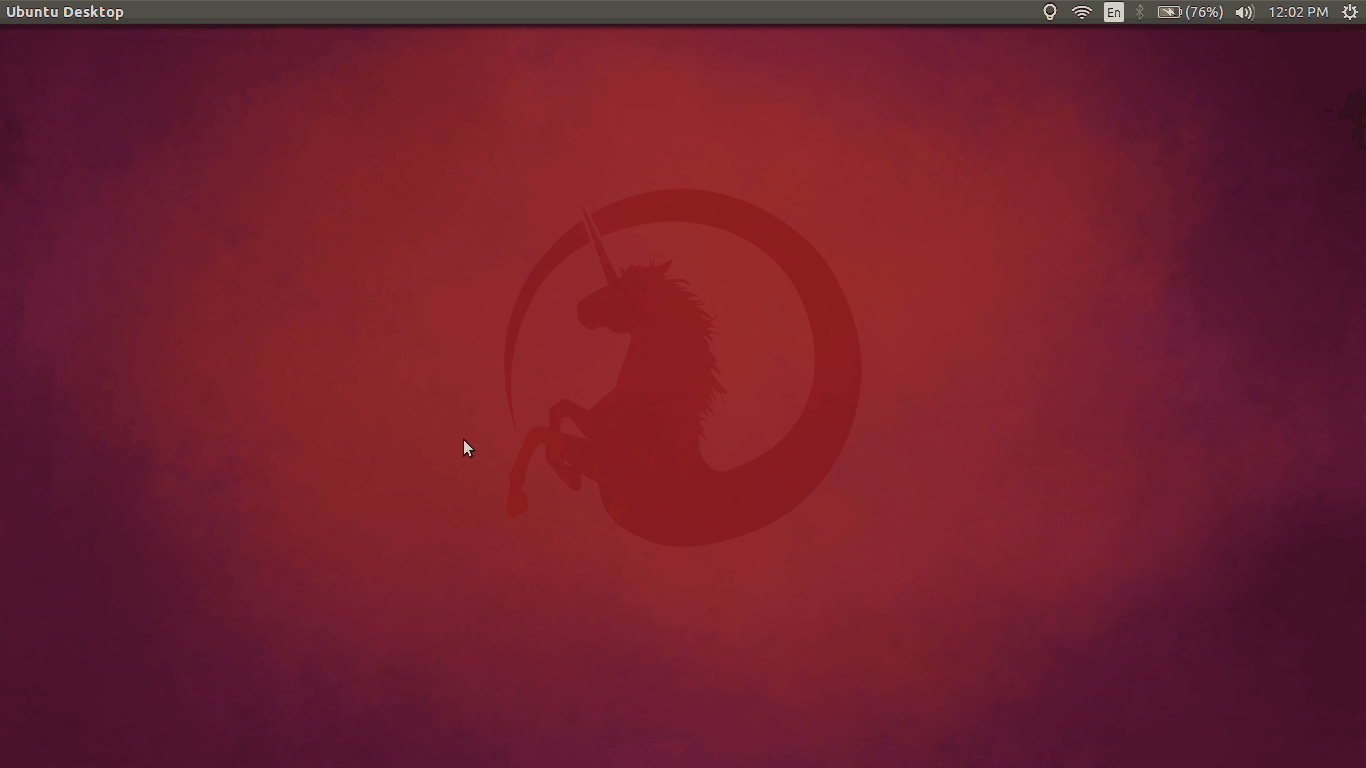Comment monter correctement une partition NTFS dans / etc / fstab?
Après un vilain épisode (mon deuxième, on pourrait penser que j'apprendrais) causé par des téléchargements de podcasts automatisés non supervisés remplissant toute la partition, j'ai finalement déplacé seulement ~/Music sur sa propre partition. La partition que j’utilisais était déjà au format NTFS (c’est la partie génie: quand j’ai eu cet ordinateur il ya trois ans, je l’ai configurée avec une partition de musique 20G précisément parce que j’avais eu ce problème auparavant, mais jamais Je me suis organisé pour stocker de la musique dessus. Voilà donc mon histoire. Voici ce dont j'ai besoin maintenant:
J'ai deux partitions que je veux commencer à monter au démarrage:
/dev/sda3 /mnt/devel ext4 defaults 0 2
/dev/sda2 /mnt/excess ntfs defaults 0 2
La partition ext4 monte très bien (je ne peux l'écrire que pour moi), mais les montages ntfs sont la propriété de root avec les autorisations de lecture et d'écriture pour tous. Je ne sais pas comment résoudre ce problème. Y at-il quelque chose de bizarre sur ntfs ou ai-je fait quelque chose ailleurs qui cause ce problème?
drwxr-xr-x 7 amanda amanda 4096 2012-03-14 19:07 devel
drwxrwxrwx 1 root root 4096 2012-03-14 22:38 excess
Les autorisations pour les systèmes de fichiers ntfs et vfat doivent être définies avec les options dmaskname__, fmasket umaskname__. dmaskcontrôle les autorisations pour les répertoires, fmaskcontrôle les autorisations pour les fichiers et umaskcontrôle les deux. Étant donné que ces options définissent des masques , elles doivent être le complément des autorisations que vous souhaitez. Par exemple, rwx pour le propriétaire et rx pour les autres est 022 plutôt que 755.
Pour définir le propriétaire, utilisez les options uidet gidpour l'utilisateur et le groupe, respectivement. Vous pouvez trouver votre UID avec la commande id -u. Pour trouver votre GID, utilisez id -g. Ces valeurs sont généralement 1000.
Un ensemble commun d'options de montage pour ntfs est uid=1000,gid=1000,dmask=027,fmask=137. Cela vous définit en tant que propriétaire du lecteur et attribue les autorisations à drwxr-x---.
Voici deux lignes de mon travail/etc/fstab
UUID=EEA2B69CA2B668AB /WIN_C ntfs-3g defaults,nls=utf8,umask=000,dmask=027,fmask=137,uid=1000,gid=1000,windows_names 0 0
UUID=65AEC0E830EA0497 /WIN_D ntfs-3g rw 0 0
Si vous n'obtenez aucune erreur visible après le redémarrage et que les partitions restent en lecture seule ou si vous obtenez une erreur similaire à:
Error mounting /dev/sda6 at /media/WindowsDrive:
Command-line `mount -t "ntfs" -o "uhelper=udisks2,nodev,nosuid,uid=1000,gid=1000,dmask=0077,fmask=0177" "/dev/sda6" "/media/rolindroy/Media Center"' exited with non-zero exit status 14: The disk contains an unclean file system (0, 0).
Metadata kept in Windows cache, refused to mount.
Failed to mount '/dev/sda6': Operation not permitted The NTFS partition is in an unsafe state.
Please resume and shutdown Windows fully (no hibernation or fast restarting), or mount the volume read-only with the 'ro' mount option
En effet, Windows 8 et 10 proposent une option de "démarrage rapide" qui dépend d'un arrêt "non complet". Vous pouvez désactiver le démarrage rapide en suivant ces étapes sous "Options d'alimentation".
Si vous montez la partition ntfs avec l'option permissions, alors chmod/chown fonctionnera
/dev/sda2 /mnt/excess ntfs-3g permissions,locale=en_US.utf8 0 2
Vous pouvez alors
Sudo chown your_user:your_user /mnt/excess
Plus facile alors uid, dmask, fmask.
J'ai eu quelques problèmes avec cela parce que quand je redémarre le nom du disque change ... ( sda0 à sdb2 )
J'ai résolu le problème en les montant par UUID dans le fstab, vous pouvez afficher l'UUID de vos disques durs en entrant: Sudo blkid
Faites une sauvegarde de votre fichier fstab:
Sudo cp /etc/fstab /etc/fstab.orig
Assurez-vous de vérifier le >>, si vous en placez un> vous écrasez votre fstab!
Sudo blkid >> /etc/fstab
Si vous avez encore foiré, vous pouvez remplacer votre fstab par l'original:
Sudo cp /etc/fstab.orig /etc/fstab
Ensuite, créez un dossier:
Sudo mkdir /media/mydrivename
Configurez le fstab:
Sudo vim /etc/fstab
N'oubliez pas de commenter la sortie du blkid avec un '#' au début des lignes!
Ajoutez ceci au fichier fstab, vous pouvez trouver l'UUID dans le bloc du bas que vous avez inséré avec la commande ci-dessus. media/mydrivename est l'endroit où la partition doit être montée.
UUID=xxxxxxxxxxxxxxxxx /media/mydrivename ntfs permissions,locale=en_US.utf8 0 2
Ceci est mon fichier fstab:
# /etc/fstab: static file system information.
#
# Use 'blkid' to print the universally unique identifier for a
# device; this may be used with UUID= as a more robust way to name devices
# that works even if disks are added and removed. See fstab(5).
#
# <file system> <mount point> <type> <options> <dump> <pass>
# / was on /dev/sda2 during installation
UUID=5d4940cf-5cf5-443a-be11-1f7e551962d1 / ext4 errors=remount-ro 0 1
# swap was on /dev/sda1 during installation
UUID=84b7e5e9-08c3-4641-b28b-99e0255e604d none swap sw 0 0
# 500 GB Webserver harddisk from lr-serv-01
UUID=BA9A48D39A488E37 /media/hdd1 ntfs permissions,locale=en_US.utf8 0 2
# 2 TB Movie share harddisk from lr-serv-01
UUID=7EB09666B09624A5 /media/hdd2 ntfs permissions,locale-en_US.utf8 0 2
#/dev/sda1: UUID="10EC004DEC003010" TYPE="ntfs"
#/dev/sda2: LABEL="system" UUID="88A4FE47A4FE3772" TYPE="ntfs"
#/dev/sda3: LABEL="storage_01" UUID="BA9A48D39A488E37" TYPE="ntfs"
#/dev/sdb1: LABEL="storage_02" UUID="7EB09666B09624A5" TYPE="ntfs"
#/dev/sdc1: UUID="84b7e5e9-08c3-4641-b28b-99e0255e604d" TYPE="swap"
#/dev/sdc2: UUID="5d4940cf-5cf5-443a-be11-1f7e551962d1" TYPE="ext4"
#/dev/sdd1: LABEL="storage_spotnet" UUID="EC6E8F416E8F0394" TYPE="ntfs"
#/dev/sdd2: LABEL="storage_backup_pcs" UUID="6C2699D026999BA0" TYPE="ntfs"
#/dev/sdd5: LABEL="storage_series" UUID="7670ABF770ABBC6D" TYPE="ntfs"
#/dev/sdd6: LABEL="storage_winmx" UUID="564AB81B4AB7F5B9" TYPE="ntfs"
Redémarrez le système en tapant:
Sudo reboot
Pour vérifier si la partition est montée, vous pouvez taper df -k.
Donnez-vous la propriété:
Sudo chown -R USERNAME:USERNAME /media/mydrivename
Fait ceci sur Ubuntu Server 14.04.01!
J'espère que cette réponse aide quelqu'un ;-)
Vous pouvez utiliser l'utilitaire graphique ntfs-config pour monter des partitions NTFS dans fstab. Et peut facilement activer/désactiver les capacités de lecture-écriture.
Guide plus détaillé: Montage de partitions Windows dans Ubuntu au démarrage
Ce n'est peut-être pas une bonne solution, mais vous pouvez toujours mapper l'ID utilisateur sur le vôtre, ou l'ID du groupe:
Juste un exemple ici, mon identifiant était 1000
/dev/sda5 /mnt/excess ntfs defaults,uid=1000,rw 0 0
Dans ce cas, tous les fichiers montés appartenant à l’utilisateur 1000
Notez que si vous montez votre lecteur ntfs en utilisant une étiquette et souhaitez pouvoir modifier les autorisations des répertoires ou des fichiers sur ce lecteur fonctionne alors bien (éditez le fichier/etc/fstab, par exemple Sudo nano/etc/fstab, puis ajoutez):
LABEL=Portable_HD_2TB /media/mintbox2/Portable_HD_2TB ntfs permissions,defaults 0 2
Considérant que ce qui suit NOT vous permet de modifier les autorisations des répertoires ou des fichiers:
LABEL=Portable_HD_2TB /media/mintbox2/Portable_HD_2TB ntfs defaults 0 2
J'utilise ce qui suit que je trouve correctement me donne les autorisations sur le montage (lecteur NTFS à partir d'une configuration système à double démarrage):
Éditer /etc/fstab:
Les UUID peuvent être trouvés dans /dev/disk/by-uuid/ (généralement mappé à /dev/sd*)
Remplacez <your uuid> par votre UUID
UUID=<your uuid> /mnt/e ntfs auto,users,uid=1000,gid=1000,dmask=027,fmask=137 0 0